最近装过很多ubuntu18.04系统的nvidia驱动,cuda10.2,cudnn7.6.5,发现每次都会出现一些小问题。总结了具体步骤,做个记录。主要分为三个步骤:驱动安装,cuda安装,cudnn安装。本文主要参考了博客 Ubuntu18.04安装CUDA10、CUDNN和 Ubuntu18.04+CUDA10.2 深度学习开发环境配置指南。本文也适用于其他linux系统安装不同版本cuda,cudnn。
1 nvidia驱动安装
安装驱动前,最好禁用nouveau驱动,这一步是建议,也可以不做。本文方法不需要禁止,我没有禁用这个nouveau驱动。禁用的教程见:Ubuntu下安装INVIDIA显卡驱动(避免循环登录问题)
nvidia驱动先通过以下命令查看你的系统支持的版本:
ubuntu-drivers devices
结果如下所示:
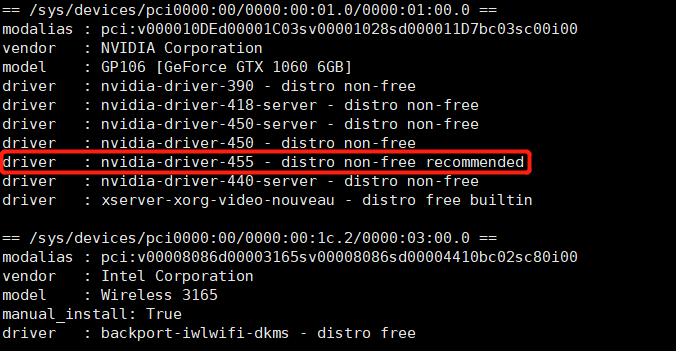
一般情况下是安装红线对应的recommend驱动,但是如果不是安装cuda10.2需要查看cuda版本和nvidia驱动版本是否对应。具体查看CUDA Toolkit and Compatible Driver Versions就有相关说明。
如下图所示,可以看到要安装的nvidia-driver-455符合cuda10.2的版本要求。
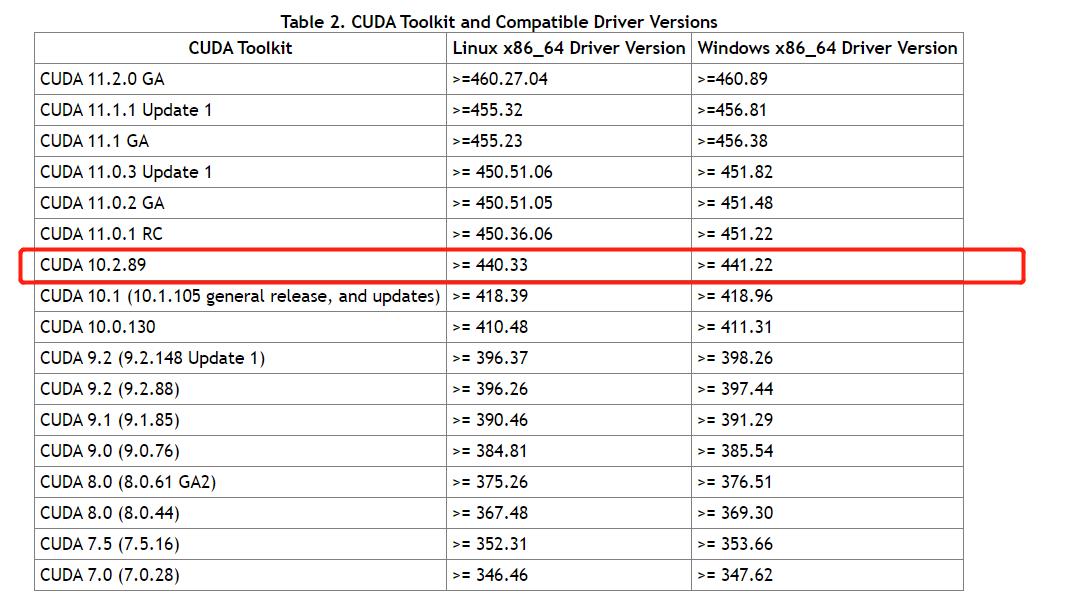
然后就是直接输入命令安装了,不需要自己下载驱动。命令如下:
sudo apt-get purge nvidia*
sudo add-apt-repository ppa:graphics-drivers/ppa
sudo apt-get update
sudo apt-get install nvidia-driver-455
应该是傻瓜式安装,安装完后直接重启系统。
sudo reboot
2 CUDA10.2安装
本文安装的是cuda10.2版本。进入CUDA历史版本下载页面。进去后先点击要安装的版本页面,

打开版本页面后,选择系统和版本信息。这里选择runfile安装,如下所示:
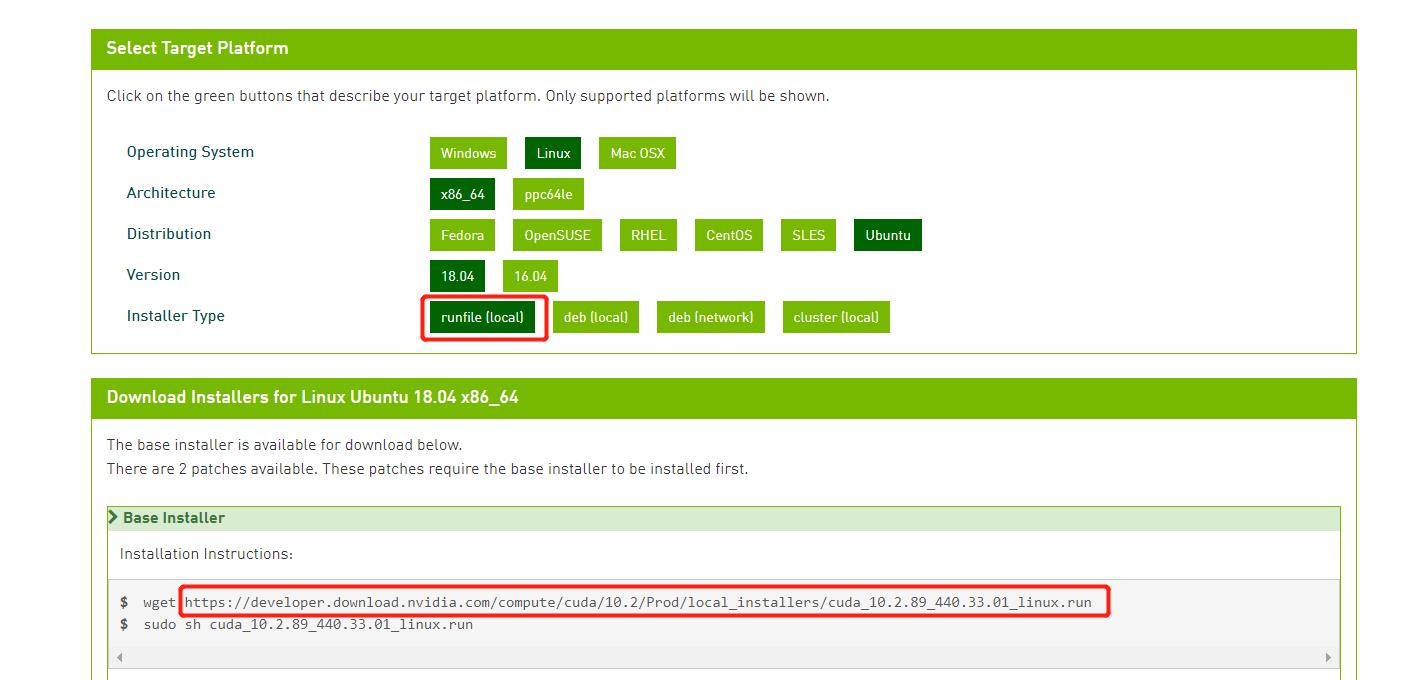
这个cuda安装包国内下载可能会很慢,可以复制wget后面的下载链接,用迅雷、IDM等下载工具先行下载。
如果以上方式还是下载太慢或者下载失败,可以找找网上别人的分享镜像。 比如CUDA下载分享这篇文章(可能cuda版本不全)就有cuda百度网盘分享地址。如下:
https://pan.baidu.com/s/14Qof5CVRUmeDMFgjBKGCjw 提取码:8488
下载完成后直接输入
sudo sh cuda_10.2.89_440.33.01_linux.run
在安装cuda的时候不要选择安装驱动,其他默认,就可以了。
安装成功后再添加环境变量,先用vim命令打开~/.bashrc文件。再最后添加如下命令就行了:
# cuda环境变量
export CUDA_HOME=/usr/local/cuda
export PATH=$PATH:$CUDA_HOME/bin
export LD_LIBRARY_PATH=/usr/local/cuda-10.0/lib64${LD_LIBRARY_PATH:+:${LD_LIBRARY_PATH}}
当然可以看看是否安装成功,输入nvidia-smi看看显卡驱动是否安装成功,然后输入nvcc -V可以看到cuda版本。

3 cudnn安装
直接打开cudnn历史版本下载页面选择对应的版本。一般来说cuda版本和cudnn版本并不是一一对应的。只要符合cuda版本要求的cudnn版本都行。
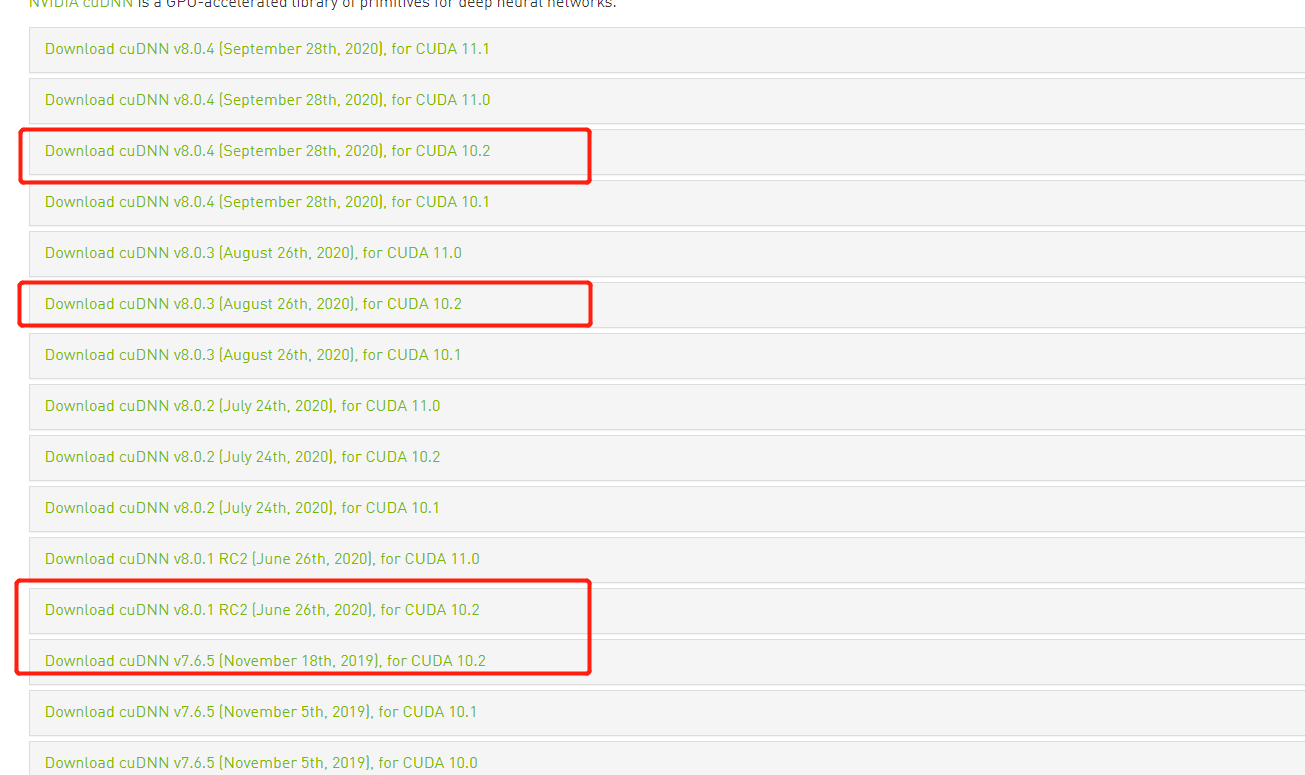
本文用的是7.6.5版本,下载需要注册账号,很容易搞定。然后点击其中的cuDNN library for Linux即可。
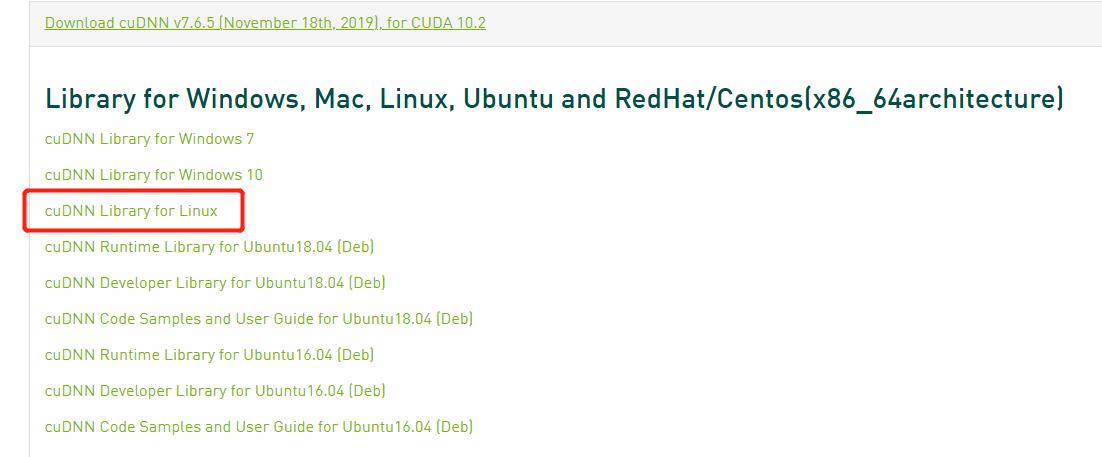
下载完成后,解压文件。进入解压后的cuda文件夹,输入以下命令,cudnn就算安装好了。
sudo cp cuda/include/cudnn.h /usr/local/cuda/include/
sudo cp cuda/lib64/libcudnn* /usr/local/cuda/lib64/
sudo chmod a+r /usr/local/cuda/include/cudnn.h
sudo chmod a+r /usr/local/cuda/lib64/libcudnn*
通过以下命令查看cudnn版本:
cat /usr/local/cuda/include/cudnn.h | grep CUDNN_MAJOR -A 2
根据输出可以判断cudnn版本为7.6.5.
